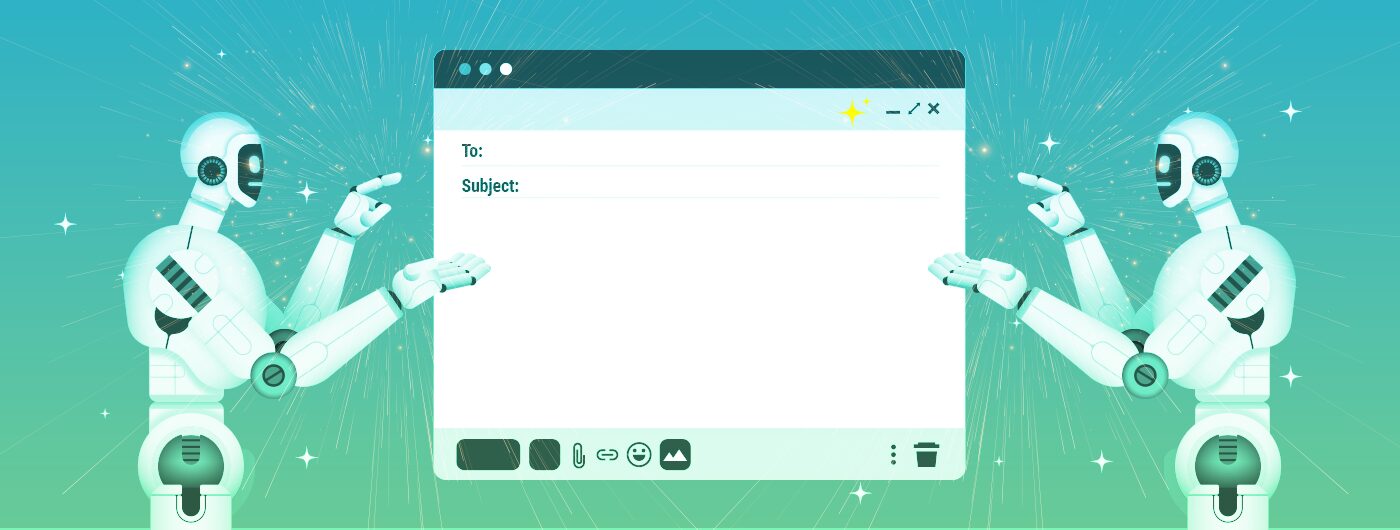こんにちは。ライターの遠藤です。今回は、メールマガジンの購読登録をしたけど届かない、取引先のメールが届かないなど「相手が送ったはずのメールが自分の手元に届かない」と困っている方に、どうしてメールが届かないのか、メールが届かないときにはどうしたらいいのかをGmail、Yahoo!メール、Outlook、携帯のキャリアメールについて解説します。
ネットショップの注文確認メールや、パスワードの再設定メールなどの大事なメールが届かなくて困るときも、この記事を参考にしてください。
また、「メールを送信したが、相手に届かない」という送信側の方にも後半で対処方法を案内します。
目次
メールが届かない9つの原因
まず、どうして受信ボックスにメールが届かないのでしょうか?
受信側と送信側にそれぞれ原因が考えられますので、順に見ていきましょう。
受信側の原因
1.登録したメールアドレスが間違っている
送信側に伝えたメールアドレスが間違っていると、先方から間違った宛名にメールが送信されるので、自分のところにメールが届くことはありません。
2.セキュリティによるメールブロック
メールの受信サーバーで、セキュリティ対策として届いたメールを自動で受信しないように弾いたり、迷惑メールフォルダに振り分けたりすることがあります。
GoogleやYahoo!、Outlookなどでは、独自の基準に基づいて、迷惑メールやスパムメールなどの悪意あるメールをブロックするようにされているのです。近年は、各社がセキュリティ対策を強化しています。
これらのセキュリティ対策が、意図せずにメールマガジンや大事なメールを迷惑メールと判断して弾いてしまうことがあります。
3.サーバーの受信ボックスが満杯になっている
メールサーバーの保存容量を超えてしまうと受信できません。
GmailなどのクラウドメールをWebブラウザで読んでいる場合は、各サービスの容量を確認しましょう。
Thunderbirdなどのデスクトップアプリにメールをダウンロードして読んでいる場合は、ダウンロードしたメールをサーバーに残すか削除するかの設定を確認し、一定期間で削除されるように設定するのがおすすめです。
参考(外部サイト):Googleストレージの動作について
4.メールサーバーのダウンやメンテナンス
メールアドレスを管理している業者のホームページなどで障害やメンテナンスの告知がないかを確認してみてください。
5.迷惑メールボックスに振り分けられている
セキュリティによって迷惑メールボックスに振り分けられている可能性があります。次の章で迷惑メールに振り分けられたメールの探し方をご説明していますのでどうぞご覧ください。
6.キャリアメールアドレスを利用している
キャリアメールアドレスは受信ブロックが発生しやすく、受信側による対策が必要です。詳しくはキャリアメールアドレスの章をご覧ください。
送信側の原因
1.メールアドレスが間違っている
メールアドレスの登録間違いによってメールが届かないことがあります。
一斉配信などで登録フォームを利用している場合は、登録時にアドレス確認メールを送る設定(ダブルオプトイン方式)にしておくのがおすすめです。
2.サーバーのダウンやメンテナンス
利用しているサービスのホームページなどで障害やメンテナンスの告知がないかを確認してみてください。
3.添付ファイルのサイズが大きすぎる
添付したファイルのサイズが大きすぎるとメールが送信できない場合があります。ファイルサイズを小さくするか、ファイル便やクラウドサーバーを使って送りましょう。
4.送信元の信頼度が十分でない
これは一斉配信メールで起こりやすいことです。ドメインがブラックリストに登録されていたり、GmailやYahooメールの送信者向けガイドラインを満たしていなかったりなどの理由で、送信元の信頼性が十分でないと、セキュリティブロックによりメールが受信できない場合があります。
送信側の対策についてはこちらの章をご覧ください。
【受信側】メールが届かないときは、はじめに迷惑メールフォルダを確認しよう
届くはずのメールが届かないときは、まず「迷惑メールのフォルダ」を確認しましょう。
Gmailの受信メールの探し方
Gmailではスパムと判断されたメールが「迷惑メール」のフォルダに振り分けられています。

Gmailには「迷惑メール」以外に「プロモーションのタブ」があります。ここにはスパムメールではなく、企業から届いたメール(メールマガジンや宣伝メールなど)が振り分けられます。受信箱の「メインタブ」に届いていなくても、「プロモーションのタブ」や「新着のタブ」にメールが紛れ込んでいるかもしれません。

Yahoo!メールの受信メールの探し方
Yahoo!メールでも「迷惑メール」のフォルダがあります。

届くはずのメールが届かないときに、迷惑メールのフォルダを確認すると、メールが見つかることがあります。まずはメールが別のフォルダに振り分けられていないかを確認してみましょう。
検索機能を使う
各種メールボックスを覗くほかにも、送信元アドレスや件名などに使われているキーワードを「検索バー」に入力して探すと見つかることもあります。
【受信側】次回から迷惑メールに入らないようにする方法
「迷惑メールではない」の設定をする
大事なメールが迷惑メールに振り分けられていたときの対処法は、そのメールを受信箱に移動させると、次回以降、迷惑メールに振り分けられにくくなります。
GmailやYahoo!メールなどでは「迷惑メールではない」と報告をすることで、そのメールが次回以降、迷惑メールに入らないようにすることができます。
Gmailで、迷惑メールに入っているメールを開いて「迷惑メールではない」をクリックすれば、迷惑メールのフォルダから受信箱にメールが移動します。

Yahoo!メールも同じです。迷惑メールを選択して「迷惑メールではない」をクリックします。

Outlookも同様に「迷惑メールにしない」の報告ができます。メールを開いて画面上部または「・・・」から設定を開きます。「セキュリティオプション」から「迷惑メールにしない」を選択できます。「信頼できる差出人のリストに追加」をすると、次回以降は迷惑メールフォルダに振り分けられなくなります。

ラベルをつける、スターマークをつける(Gmail)
大事なメールには、ラベルをつけることで迷惑メールに振り分けられるのを防ぐことができます。ラベルがついているメールは、それぞれのラベルフォルダに振り分けられます。

メールにスターをつけると、そのメールが「スター付き」フォルダで表示されます。大事なメールを見つけやすくすることができます。

送信元を連絡先に追加する(Gmail)
Gmailでは、大事なメールの送信元を「Googleコンタクト」で連絡先に追加をすると、迷惑メールと判断されなくなります。

Googleコンタクトで、連絡先の新規作成をして、メール送信元を登録しましょう。
フィルター設定をする
フィルターを作成することで、送信元や件名、本文を指定して、該当するメールを、指定したフォルダに自動で移動させることができます。フィルター設定をしておけば、迷惑メールに振り分けられることを防ぐことができます。
迷惑メールに振り分けられたくない送信元のメールアドレスを「From」として設定すれば、迷惑メールのフォルダに入ることなく、指定したフォルダに入れることができます。
Gmailの場合は、画面右上の「歯車アイコン」から設定を開いて「フィルタとブロック中のアドレス」を開きます。「新しいフィルタを作成」をクリックするとフィルタの作成ができます。


Yahoo!メールも同じように「設定」を開いて、フィルターを開きます。これでフィルター作成ができます。

Outlookでは「ルール」でフィルターの設定をします。「設定」から「ルール」を開きます。条件を追加で「差出人」を選んで、送信元のメールアドレスを設定します。アクションを追加で「指定の場所に移動」を選んで、メールを移動させるフォルダを選択します。

【受信側】キャリアメールの場合は受信設定を変更する
キャリアメール(docomo,au、SoftBank)でも、迷惑メールをブロックする設定があります。それぞれの設定については、以下にリンクを掲載しますので、各社のヘルプページをご参照下さい。
【送信側】メールが届かないときの対策
最後に、送信側でお悩みの方に対策をお伝えします。
個人で送信しているメールの場合
1.メールサイズに問題がないか確認する
添付ファイルなどがある場合、メールのサイズが大きすぎないか確認しましょう。
2.バウンスメールを確認する
メール送信後にエラー通知メールが返ってきた場合、エラーコードの内容を確認してください。「メールアドレスの不在」などメールが届かなかった原因が書かれています。
コードの内容はこちらで解説しています:メール配信が失敗した時のエラーコード一覧!エラー内容を把握して配信リストの質を高めよう
一斉配信メールの場合
メルマガが届かなくてお困りの場合は、以下をご参照ください。
1.ドメインがブラックリストに登録されていないか確認する
配信エラー数が著しく多い場合は、はじめにブラックリストに登録されていないか確認しましょう。
詳しくはこちら:メールが届かない?ブラックリストを確認する方法と対処法
2.GmailとYahooの送信者向けガイドラインに対応しているか確認する
送信元の信頼性評価を保つためのルールが定められています。そのためGmailとYahooメールに限らず、他の受信者への到達率も高まるようなベストプラクティスといえますので、ぜひ実施してください。
詳しくはこちら:GmailとYahooメールの新しい迷惑メール判定ポリシーとメール配信者が行うべき対応
この中でもドメイン認証設定は特に重要ですので、必ず対応しましょう。
詳しくはこちら:これでばっちり、メールセキュリティー三銃士 ~メールの到達率を上げるSPF、DKIM、DMARC~
3.メールのエラー率を低く維持する
配信時にエラーアドレス(存在しないなどの理由で到達しないアドレス)が多く含まれていると、配信元評価が下がり、本来届くはずのアドレスでもセキュリティブロックを受けやすくなります。
詳しくはこちら:エラー率を減らしてメルマガの到達率を上げる方法
4.キャリアメールアドレスへの配信は控える
キャリアメールアドレスでの登録は控えてもらうようにするなどの工夫を行ってください。
詳しくはこちら:キャリアメールアドレスにメルマガが届かない?原因と対処法について
なお、メールがプロモーションタブに入ってしまってお悩みの方は以下をご参照ください。
・Gmailのプロモーションタブにメールが入ってしまう!メルマガを見てもらうために知っておくべき6つの情報
まとめ
自分のところに届くはずのメールが届かないことは、珍しいことではありません。メールが届かないなと思ったら、まずは「迷惑メール」のフォルダに入っていないかを確認しましょう。
「迷惑メール」のフォルダに入っていたときは、次回以降、迷惑メールとして扱われないように対処をしておきましょう。
送信者の方も、この記事にピックアップした主な原因や対策を参考にしてもらえたらと思います。
(関連記事)
・Gmail受信画面のアイコンやラベルの意味を解説!スターマークと重要マークの使い分けは?
・Yahoo!メールの基本の使い方とアイコンを解説!10年ぶりにリニューアルされたPC版での表示は?
・Outlookの基本の使い方とアイコンを解説!ブラウザ版、デスクトップ版、スマホ版の使い方を解説
*こちらの記事は2021年12月に公開した内容に、修正加筆を加えたものです。